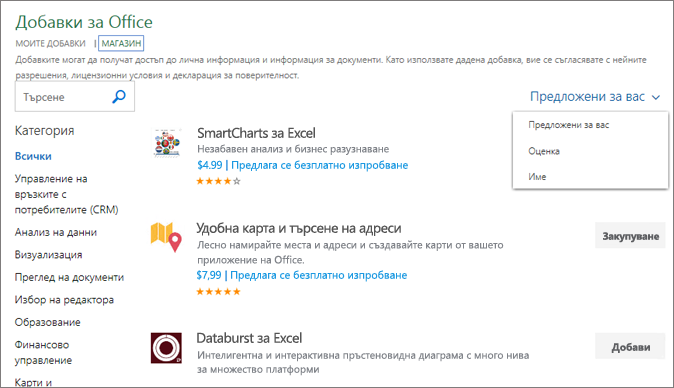Може би създавате работен лист на Excel, който да ви помогне да следите своята ипотека или бюджет и искате още помощ, като имате добавка на Office направо в работния лист? Ако го направите, ето как да вмъкнете добавка.
-
Изберете Начало > добавки.
-
Можете директно да инсталирате добавки от тази страница или да изберете Още добавки, които да разгледате .
-
В полето Добавки на Office изберете раздела Магазин .
-
Намерете добавката, която искате. Можете да прегледате целия магазин, като изберете Всички или по определена категория, като например Продуктивност. Можете да филтрирате резултатите по името на добавката или нейната оценка или да изпробвате опцията Предложени вместо вас . Можете също да потърсите добавка чрез полето за търсене.
Когато сте сигурни, че искате дадена добавка, изберете Добавяне или Закупуване. Ако искате повече подробности за дадена добавка, изберете името й, за да прочетете повече за нея, включително по-дълго описание, декларация за поверителност, често задавани въпроси и рецензии от клиенти. След това изберете Добавяне или Закупуване на страницата с описанието на добавката за добавката, която искате.
-
Ако получите подкана да влезете, въведете имейл адреса и паролата, които използвате за влизане в програмите на Office.